애플제품 맥북, 아이폰 포함 구입일자 확인 방법 중 바로가기로 한방에 해결하는 방법을 안내해 드립니다. 아이폰, 아이패드, 맥북, 아이팟, 애플워치 애플에서 구입한 모든 제품들의 구입일자를 한 번에 쉽게 확인하는 방법입니다.
무상서비스 및 보증기간은 구입일자를 기준으로 합니다. 그렇기 때문에 제품을 실제 구입일자가 매우 중요하죠. 애플 홈페이지에서 간단하게 확인이 가능합니다.
애플 보증 만료일자를 확인하는 방법을 먼저말하고, 맥북 구입일자 확인 방법을 알려 드리겠습니다.
애플 보증 만료일자 확인하는 방법
1. mysupport.apple.com 페이지로 이동합니다.
2. Apple ID로 로그인합니다.
3. 기기를 선택합니다. 만료일이 보증에 대한 기타 세부 사항과 함께 표시됩니다.
맥북 구입일자 확인 방법
구입일자는 아래의 링크를 통해 확인이가능합니다.
보통 두 가지 링크를 통해 확인이 가능합니다.
링크 1: https://checkcoverage.apple.com/?locale=ko_KR
링크 2: https://support.apple.com/ko-kr/my-support
방법 1.
첫 번째 링크를 누르면 2번 화면으로 바로 갑니다.
만약 애플 홈페이지를 통해 접속한다면 아래 순서대로 클릭하세요.
"애플 홈페이지 - 고객지원 - 보장상태확인하기"
1. 애플 홈페이지에서 접속하는 방법
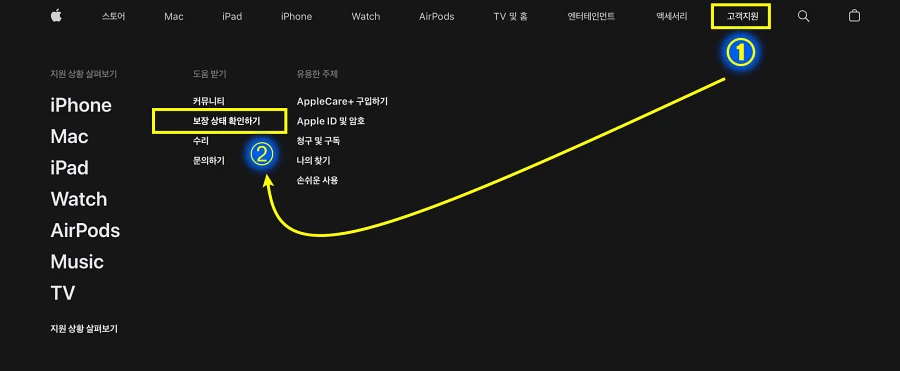
2. 먼저 "로그인하기"를 눌러 로그인하세요.
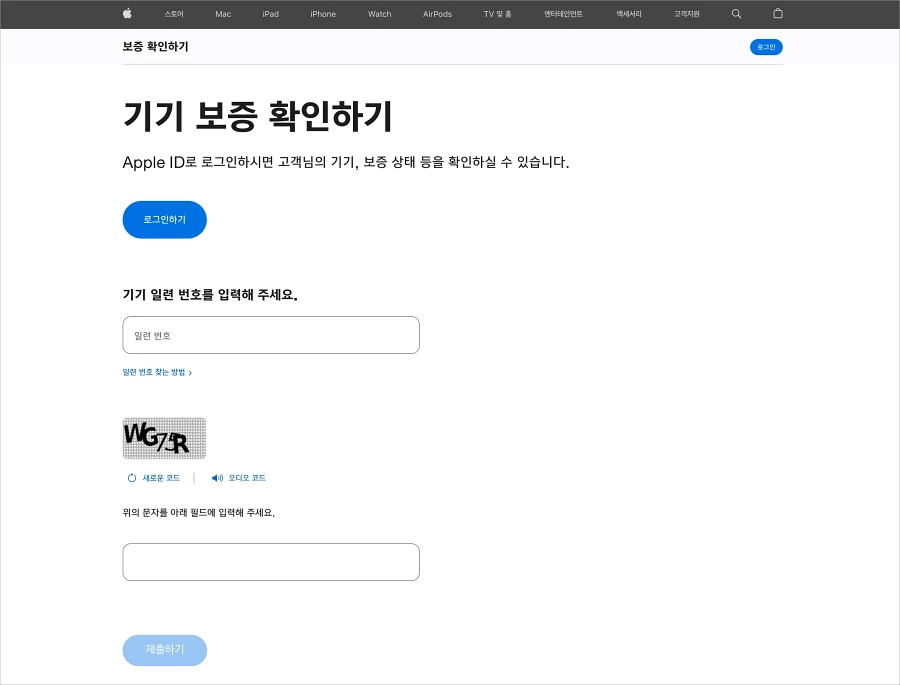
3. 로그인하면 본인이 구입한 애플 목록이 나옵니다. 이 중에서 구입일자를 알고 싶은 나의 기기를 선택합니다. 일련번호는 없어도 됩니다. 중고로 구입한 분들이라면 일련번호로 검색이 되기도 합니다.
만약 중고로 구입하신 분들 중 최초 구입일자를 알고 싶다면 애플 지원에서 채팅하기로 문의하시면 됩니다.
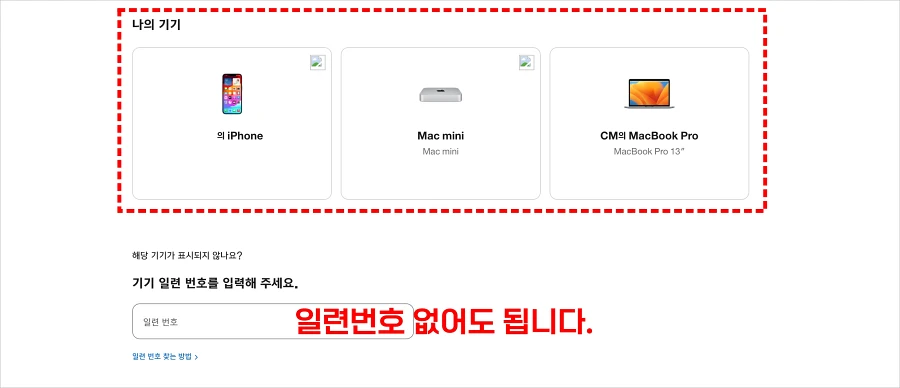
4. 상단에 구입일자를 바로 확인할 수 있습니다. 애플케어 만료일도 확인이 가능합니다.
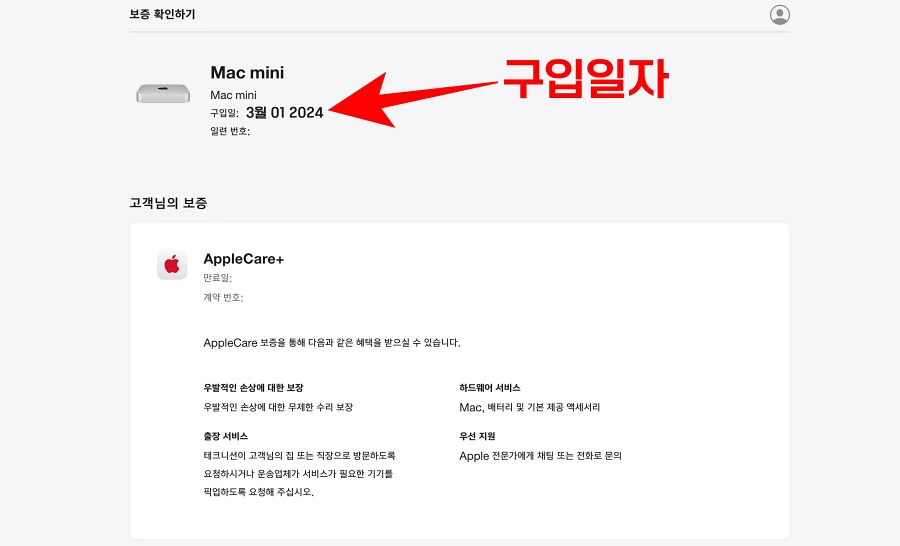
방법 2.
애플 홈페이지 고객지원을 클릭해 들어가면 Apple 지원의 중간쯤 "나의 지원에 로그인하기"로 들어갑니다.
아래 바로가기 링크입니다.
바로가기 링크: https://support.apple.com/ko-kr/my-support
1. "나의 지원에 로그인하기" 클릭하세요. 그리고 로그인해 주세요.
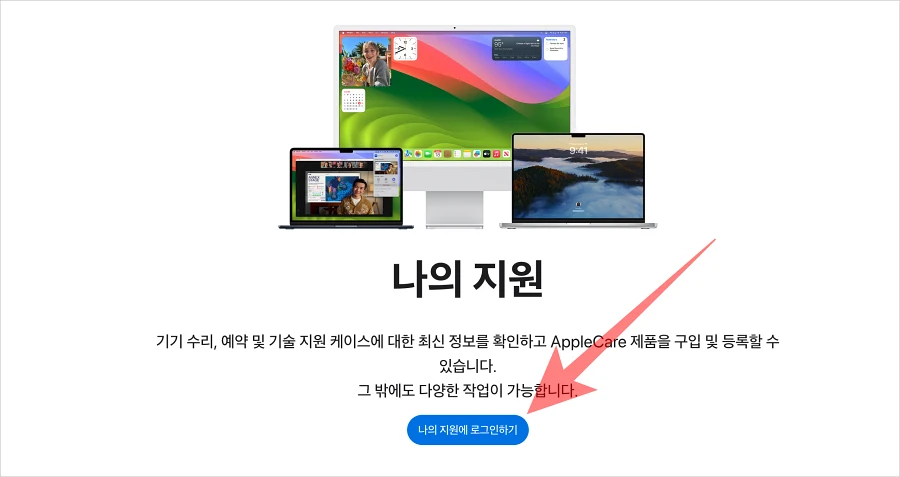
2. 당신이 구입한 애플 제품 목록이 나옵니다. 구입일자가 알고 싶은 제품을 선택하세요.
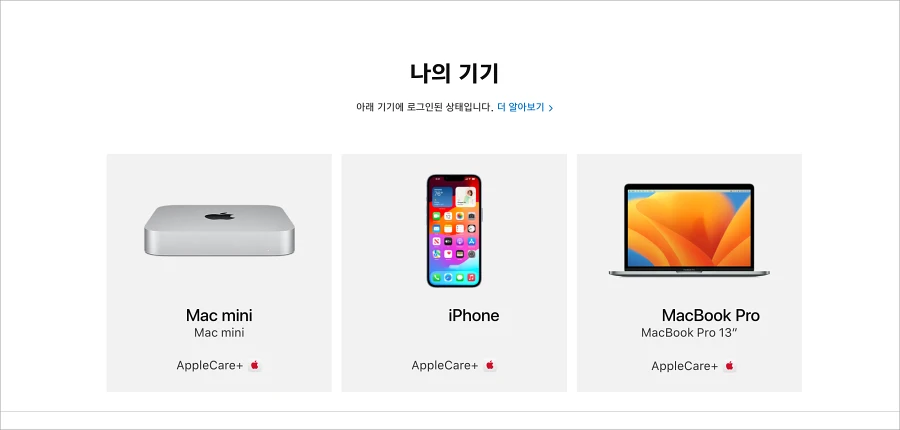
3. 여기에서 구입일자를 확인할 수 있습니다.
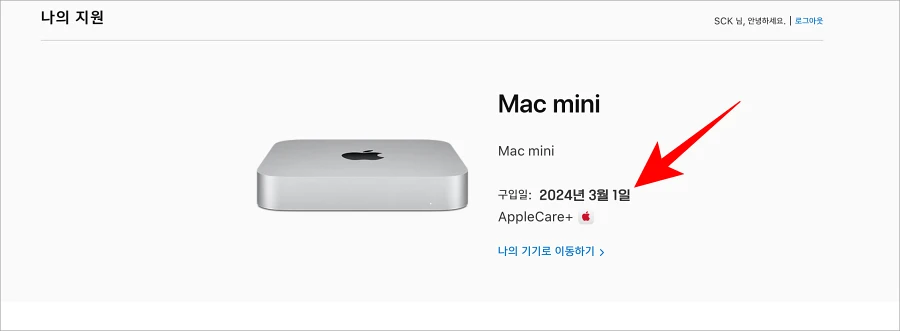
생각보다 간단하게 바로가기 링크를 이용해 맥북이나 맥 제품의 구입일자를 확인할 수 있었습니다.
애플 맥북 구입일자 스마트폰에서 확인하는 방법입니다.

